HP OMEN X 900-187na User Manual
Browse online or download User Manual for Unknown HP OMEN X 900-187na. HP OMEN X 900-187na Instrukcja obsługi [no]
- Page / 56
- Table of contents
- BOOKMARKS
- Instrukcja obsługi 1
- Spis treści 7
- 1 Właściwy początek 11
- Więcej zasobów HP 12
- Więcej zasobów HP 3 13
- 2 Poznawanie komputera 14
- Strefy kolorowe 16
- Strona prawa 17
- Etykiety 21
- 3 Podłączanie do sieci 23
- Korzystanie z funkcji audio 27
- Podłączanie słuchawek 28
- Korzystanie z wideo 29
- 5 Zarządzanie zasilaniem 31
- Wyłączanie komputera 32
- 6 Konserwacja komputera 34
- Czyszczenie komputera 35
- Korzystanie z haseł 37
- Sprawdzanie wersji BIOS 41
- Diagnostics (UEFI) 44
- 11 Dane techniczne 51
- 13 Dostępność 53
Summary of Contents
Instrukcja obsługi
x
1 Właściwy początekTen komputer to zaawansowane narzędzie zaprojektowane z myślą o podniesieniu jakości pracy i rozrywki. Przeczytaj ten rozdział, aby
Więcej zasobów HPAby znaleźć szczegółowe informacje o produkcie, porady dotyczące obsługi itd., skorzystaj z tej tabeli.Źródło informacji ZawartośćIns
Źródło informacji ZawartośćSupport Assistant. Wybierz Mój komputer, wybierz kartę Specykacje, a następnie wybierz Instrukcje obsługi.— lub —▲Kliknij
2 Poznawanie komputeraWyświetlanie listy elementów sprzętowychAby wyświetlić listę elementów sprzętowych komputera:▲Należy wpisać wyrażenie menadżer u
PrzódElement Opis(1) Kolorowe strefy podświetlane Zapewniają wyjątkowy efekt podświetlenia komputera.UWAGA: Aby uzyskać więcej informacji, zobacz Stre
Strefy koloroweKomputer jest wyposażony w dziewięć programowalnych podświetlanych stref kolorowych, które umożliwiają tworzenie unikalnych efektów pod
Strona prawa Element Opis(1) Przycisk zasilania●Gdy komputer jest wyłączony, naciśnij przycisk, aby go włączyć.●Gdy komputer jest włączony, krótko nac
Element Opis●Miga: komputer znajduje się w stanie uśpienia, który jest trybem oszczędzania energii. Komputer odcina zasilanie od wyświetlacza i innych
Element Opis(8) Porty USB typu C (2) Umożliwia podłączanie urządzeń USB ze złączem Type-C.(9) Czytnik kart pamięci Umożliwia odczytanie opcjonalnych k
© Copyright 2016 HP Development Company, L.P.Bluetooth jest znakiem towarowym należącym do jego właściciela i używanym przez rmę HP Inc. w ramach lic
Element OpisOSTRZEŻENIE! Aby ograniczyć ryzyko poważnych obrażeń ciała lub uszkodzenia sprzętu, nie należy otwierać pokrywy obudowy żadnego komputera
SpódElement Opis(1) Napęd optyczny W zależności od komputera umożliwia odczyt dysku optycznego lub jego odczyt i zapis.UWAGA: Aby uzyskać informacje
●Etykieta serwisowa — zawiera ważne informacje dotyczące identykacji komputera. Dział pomocy technicznej może poprosić o podanie numeru seryjnego, a
3 Podłączanie do sieciMożesz odkrywać świat i uzyskiwać dostęp do informacji zamieszczonych w milionach witryn internetowych. Wystarczy komputer i poł
Aby połączyć się z siecią WLAN, wykonaj następujące czynności:1. Upewnij się, że urządzenie WLAN jest włączone.2. Wybierz ikonę stanu sieci na pasku z
UWAGA: Jeśli urządzenie wymaga potwierdzenia, wyświetlany jest kod parowania. Postępuj zgodnie z instrukcjami wyświetlanymi na ekranie dodawanego urzą
UWAGA: Jeśli dysk (na przykład DVD z lmem lub grą) jest zabezpieczony przed kopiowaniem, nie można go udostępnić.16 Rozdział 3 Podłączanie do sieci
4 Korzystanie z funkcji rozrywkowychUżywaj swojego komputera HP jako centrum rozrywki, aby udzielać się towarzysko dzięki kamerze, słuchać muzyki i za
Podłączanie głośników cyfrowych Z komputerem można używać głośników cyfrowych, podłączając je do wyjścia optycznego w komputerze.UWAGA: Do podłączenia
Podłączanie mikrofonuAby nagrać dźwięk, podłącz mikrofon do gniazda mikrofonowego komputera. Aby uzyskać najlepsze rezultaty nagrywania, mów bezpośred
Ostrzeżenia dotyczące bezpieczeństwaOSTRZEŻENIE! Aby zmniejszyć ryzyko oparzeń lub przegrzania komputera, nie należy umieszczać go bezpośrednio na kol
Aby zwiększyć przyjemność oglądania, użyj jednego z portów wideo komputera do podłączenia zewnętrznego monitora, projektora lub telewizora.WAŻNE: Upew
5 Zarządzanie zasilaniemInicjowanie oraz opuszczanie stanu uśpienia i hibernacji OSTROŻNIE: W stanie uśpienia komputer jest wystawiony na szereg dobrz
W sekcji Ustawienia zamykania zaznacz pole Hibernacja w celu wyświetlenia opcji hibernacji w menu zasilania.4. Wybierz opcję Zapisz zmiany.Aby wyjść z
Jeżeli system nie odpowiada i nie można wyłączyć komputera przy użyciu powyższej procedury zamykania, należy użyć następujących procedur awaryjnych, s
6 Konserwacja komputeraPrzeprowadzanie regularnej konserwacji komputera jest ważne, ponieważ pomaga utrzymać go w dobrym stanie. W tym rozdziale wyjaś
Jeśli chcesz zaktualizować programy i sterowniki, postępuj zgodnie z tymi instrukcjami:1. Wpisz support w polu wyszukiwania paska zadań, a następnie w
Podróżowanie z komputerem lub transport sprzętuJeśli musisz podróżować z komputerem lub go transportować, postępuj zgodnie z poniższymi poradami dotyc
7 Ochrona komputera i zawartych w nim informacjiZabezpieczenia są niezbędne w celu ochrony poufności, integralności i dostępności przetwarzanych infor
Ustawianie haseł w narzędziu Setup Utility (BIOS)Hasło FunkcjaHasło administratora●Należy je wprowadzić przy każdym uruchomieniu narzędzia Setup Utili
Korzystanie z oprogramowania zapory sieciowejZapory sieciowe służą do zapobiegania nieautoryzowanemu dostępowi do systemu lub sieci. Funkcję zapory mo
iv Ostrzeżenia dotyczące bezpieczeństwa
Tworzenie zapasowej kopii danych i aplikacjiNależy regularnie tworzyć kopie zapasowe oprogramowania i danych, aby chronić je przed całkowitą utratą w
8 Korzystanie z narzędzia Setup Utility (BIOS)Narzędzie Setup Utility lub system BIOS (Basic Input/Output System) kontroluje komunikację między wszyst
Informacje na temat dostępności nowszych wersji BIOS zawiera część Pobieranie aktualizacji systemu BIOS na stronie 32.Pobieranie aktualizacji systemu
4. Kliknij dwukrotnie plik z rozszerzeniem exe (np. nazwapliku.exe).Rozpocznie się proces instalacji systemu BIOS.5. W celu ukończenia instalacji post
9 Korzystanie z narzędzia HP PC Hardware Diagnostics (UEFI)Narzędzie HP PC Hardware Diagnostics to interfejs UEFI, który pozwala na przeprowadzenie te
Pobieranie dowolnej wersji narzędzia UEFI dla danego produktu1. Przejdź na stronę http://www.hp.com/support.2. Wybierz opcję Pobierz oprogramowanie i
10 Wykonywanie kopii zapasowych, przywracanie i odzyskiwanie danychTen rozdział zawiera informacje na temat następujących procesów. Informacje zawarte
Za pomocą narzędzi systemu Windows można utworzyć punkty przywracania systemu i kopie zapasowe informacji osobistych (patrz Korzystanie z narzędzi sys
UWAGA: Jeśli dostępne jest 32 GB pamięci masowej lub mniej, funkcja Przywracanie systemu rmy Microsoft jest domyślnie wyłączona.Więcej informacji ora
WAŻNE: Odzyskiwanie systemu za pomocą programu HP Recovery Manager powinno być stosowane jako ostateczna metoda rozwiązywania problemów z komputerem.●
Ustawienie konguracji procesora (tylko wybrane modele)WAŻNE: Wybrane modele produktów są skongurowane z procesorem z serii Intel® Pentium® N35xx/N37
1. Wykonaj kopię zapasową wszystkich osobistych plików, jeśli jest to możliwe.2. Włóż nośnik HP Recovery i uruchom ponownie komputer.UWAGA: Jeśli komp
11 Dane techniczneŚrodowisko pracyUWAGA: Aby określić dokładne elektryczne wartości znamionowe komputera, zapoznaj się z treścią etykiety umieszczonej
12 Wyładowania elektrostatyczneWyładowanie elektrostatyczne polega na uwolnieniu ładunków elektrostatycznych w chwili zetknięcia się dwóch obiektów —
13 DostępnośćFirma HP projektuje, wytwarza i sprzedaje produkty i usługi dostępne dla wszystkich, w tym również dla osób niepełnosprawnych, które mogą
IndeksAaktualizacje oprogramowania, instalacja 29aktualizowanie programów i sterowników 24audio 17, 19BBIOSaktualizowanie 31określanie wersji 31pobier
narzędzie Setup Utility (BIOS), hasła 28nazwa i numer produktu, komputer12nośnik do odzyskiwaniatworzenie 36nośnik HP Recoveryodzyskiwanie 39tworzenie
zestawy słuchawkowe, podłączanie 19złącze zasilania 10znajdowanie informacjioprogramowanie 4sprzęt 446 Indeks
vi Ustawienie konguracji procesora (tylko wybrane modele)
Spis treści1 Właściwy początek ...
5 Zarządzanie zasilaniem .........
10 Wykonywanie kopii zapasowych, przywracanie i odzyskiwanie danych ............... 36Tworzenie kopii zap
More documents for Unknown HP OMEN X 900-187na



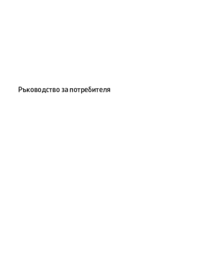

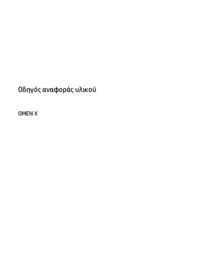

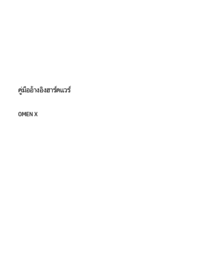




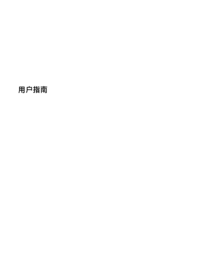



















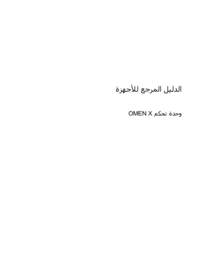


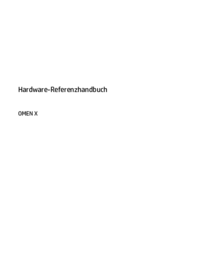



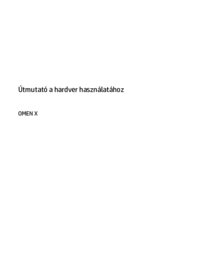













 (25 pages)
(25 pages) (48 pages)
(48 pages) (22 pages)
(22 pages) (31 pages)
(31 pages) (81 pages)
(81 pages)

 (40 pages)
(40 pages) (43 pages)
(43 pages) (36 pages)
(36 pages)
 (94 pages)
(94 pages)







Comments to this Manuals